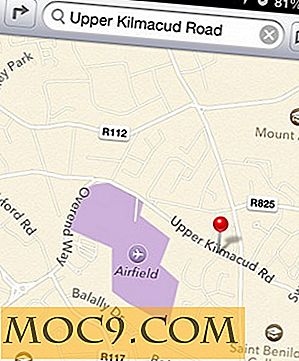Печат от вашето мобилно устройство навсякъде с бриз
Технологията на принтера се придвижва напред с времето, преминавайки в мрежа и след това безжично. Но сега все повече хора работят от смартфони и таблети, което създава дилема, когато става дума за нужда от физическо копие на документ. Google се опитва да реши този проблем с Cloud Print, но въпреки че е бил в продължение на няколко години, той остава бета и е по-малко от интуитивен за всички потребители.
Други технологии съществуват, които са много по-прости и по-ефективни. Днес ще създадем Breezy, съвместим с Windows, както и с iOS и Android.
Настройвам
Преди да можете да излезете и да отпечатате от своя Nexus 7, докато сте в хотелска стая, ще трябва да подготвите всичко в дома, където се намира принтерът ви. Насочете се към уеб сайта Breezy и изтеглете малко приложение, наречено "Personal Connector".

Ако вече сте регистрирали Breezy акаунт, продължете и въведете своя имейл адрес и парола, когато получите подкана да го направите по време на процеса на настройка. Ако все още нямате профил, можете да създадете едно право от същия ред.

Сега ще получите списък с наличните принтери, прикачени към компютъра, в който се намирате, включително тези виртуални, предоставени от приложения като Office и Acrobat.

Работа с Desktop Connector
С настройката зад нас стигаме до доста просто и лесно разбираемо интерфейс за настолни приложения. Има четири възможности за обяснение тук.

"Профил" ви позволява да промените паролата си, ако сметнете за необходимо; "Принтери" ви позволява да добавяте, премахвате или променяте принтерите, които искате да сте свързани с профила си. "Настройки" съдържа три опции, определящи как се изпълнява приложението и "Помощ" говори сам за себе си.
Настройките може да са от мек интерес тук - съдържат само три опции, веднъж от които е разрешено по подразбиране. Този самотен разказва на Бриз да започне, когато компютърът се стартира - необходимост в случай, че компютърът ви се рестартира докато сте извън компютъра. Другите две са "автоматично да се намали автоматично Breezy при стартиране" и "искате да използвате и HTTP прокси?". Изберете тези, ако смятате за подходящо.
Отивате на мобилни устройства
Breezy произвежда мобилни приложения за iOS, Android и Blackberry - съжалявам потребителите на Windows Phone. Приложенията са безплатни и лесни за настройване, тъй като трябва само да въведете данните си за вход в профила на Breezy.
След като сте настроили, ще намерите прост начален екран, който ви позволява да избирате файлове и снимки за печат, както и да преглеждате списъка с наскоро отпечатани елементи.

След като всичко е настроено, можете да изпращате файлове на Breezy от други приложения на устройството ви, като Office 365, Google Карти и др. След това просто отворете приложението, задайте предпочитания като портрет или пейзаж и още, за да ги придвижите към принтера обратно вкъщи или в офиса.
заключение
Както казах по-рано, това не е единствената ви опция за печат от мобилно устройство, но открих, че е най-доброто от тези, които съм използвал. Ако имате нужда от нещо, отпечатано веднага, докато сте на път, дори имате възможност да го изпратите до някое от хилядите места в мрежата - места като магазини FedEx и други.